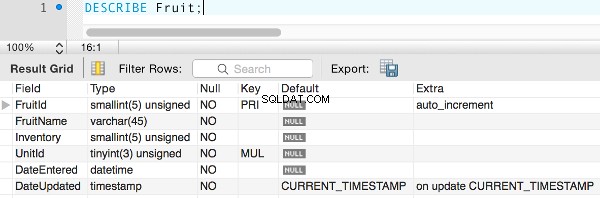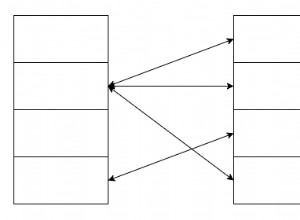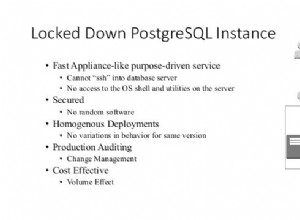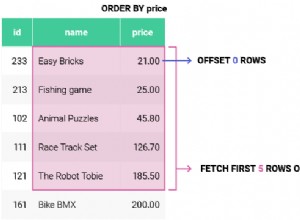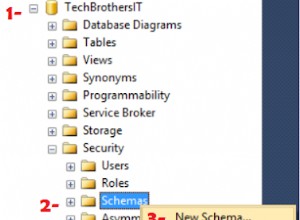En MySQL, puede crear tablas a través de la GUI o ejecutando código SQL. Aquí hay un resumen de ambos métodos.
Ahora que hemos creado nuestra base de datos, creemos algunas tablas.
Creación de tablas a través de la GUI
Una forma de crear una tabla es a través de la GUI de MySQL Workbench. Esta es una opción fácil para aquellos que prefieren interfaces gráficas de usuario.
Incluso si comienza usando la GUI, le recomiendo que se familiarice con la creación de tablas programáticamente usando CREATE TABLE declaración.
El CREATE TABLE Declaración
El CREATE TABLE hace exactamente lo que sugiere el nombre:crea una tabla.
Sin embargo, debe proporcionar información sobre la tabla que desea que MySQL cree. Por ejemplo, el nombre de la tabla, los nombres de las columnas y sus tipos de datos, valores predeterminados, restricciones, etc.
Este es el ejemplo que usamos en la página anterior:
CREATE TABLE Fruit (FruitName VARCHAR(20), DateEntered DATETIME);
Esto crea una tabla llamada Fruit que contiene dos columnas:FruitName y DateEntered .
El FruitName columna utiliza un tipo de datos de VARCHAR(20) , lo que significa que acepta datos que son un VARCHAR (cadena de longitud variable) de hasta 20 caracteres.
La DateEntered la columna usa un tipo de datos de DATETIME lo que significa que la columna acepta el formato DATETIME (una fecha y hora) en el siguiente formato YYYY-MM-DD HH:MM:SS .
Puede especificar que una columna siempre debe contener un valor (que no debe ser "nulo"). Para hacer esto, incluya NOT NULL en las especificaciones de esa columna (ejemplo a continuación).
Si intenta insertar datos que no están en el formato especificado para esa columna, recibirá un error.
Crea varias tablas
Para crear varias tablas, simplemente agregue un CREATE TABLE instrucción para cada tabla que necesita crear.
CREATE TABLE table_1 (...); CREATE TABLE table_2 (...);
Ejemplo
Previamente creamos una base de datos vacía llamada "FruitShop". Pero no creamos ninguna tabla en ese momento. Actualicemos el script para que cree una base de datos y dos tablas. Agregaremos algunas cosas más al código.
DROP DATABASE IF EXISTS FruitShop; CREATE DATABASE FruitShop; USE FruitShop; CREATE TABLE Units ( UnitId TINYINT UNSIGNED NOT NULL AUTO_INCREMENT, UnitName VARCHAR(10) NOT NULL, DateEntered DATETIME NOT NULL, DateUpdated TIMESTAMP DEFAULT CURRENT_TIMESTAMP ON UPDATE CURRENT_TIMESTAMP, PRIMARY KEY (UnitId) )ENGINE=InnoDB DEFAULT CHARSET=utf8; CREATE TABLE Fruit ( FruitId SMALLINT UNSIGNED NOT NULL AUTO_INCREMENT, FruitName VARCHAR(45) NOT NULL, Inventory SMALLINT UNSIGNED NOT NULL, UnitId TINYINT UNSIGNED NOT NULL, DateEntered DATETIME NOT NULL, DateUpdated TIMESTAMP DEFAULT CURRENT_TIMESTAMP ON UPDATE CURRENT_TIMESTAMP, PRIMARY KEY (FruitId), CONSTRAINT fkFruitUnits FOREIGN KEY (UnitId) REFERENCES Units (UnitId) ON DELETE RESTRICT ON UPDATE CASCADE )ENGINE=InnoDB DEFAULT CHARSET=utf8;
Ejecute el script anterior y luego actualice la columna izquierda de MySQL Workbench. Deberías ver tu FruitShop recién creado base de datos listada bajo SCHEMAS pestaña.
Expanda las Tablas nodo y verá las tablas que acaba de crear:
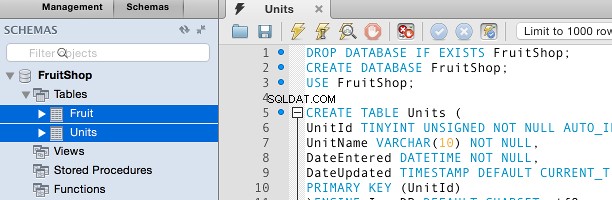
También puede expandir cada tabla para ver sus columnas y cualquier otro objeto que haya creado para esa tabla.
Mostrar información de tabla programáticamente
También puede mostrar la información de la tabla mediante programación. Es decir, ingresando un comando SQL para mostrar la información que necesita.
En el siguiente ejemplo, configuramos la base de datos predeterminada para que sea FruitShop usando USE FruitShop . Luego le pedimos a MySQL que muestre todas las tablas para la base de datos predeterminada (usando SHOW TABLES ):
USE FruitShop; SHOW TABLES;
También puede averiguar la estructura de una tabla dada usando el siguiente comando (simplemente reemplace el nombre de la tabla con la tabla de la que necesita la estructura):
DESCRIBE Fruit;
Aquí está el resultado de ese comando en nuestra base de datos: